Activación de los ajustes de retricción de usuarios
En esta sección se describe cómo configurar la máquina para permitir que solo los usuarios autorizados utilicen determinadas funciones.
El uso de Web Image Monitor, permite la restricción de usuarios para todas o algunas de las funciones enumeradas a continuación y posteriormente registrar a los usuarios que pueden usar estas funciones.
Copia
Envío de faxes
Escanear a e-mail/FTP/carpeta
Escanear a USB
Durante la impresión
Envío de faxes mediante LAN-Fax
Puede especificar para cada usuario qué funciones están disponibles tras la autenticación. Se pueden registrar un máximo de 30 usuarios.
![]() Inicie el navegador Web e introduzca su dirección IP para acceder a la máquina.
Inicie el navegador Web e introduzca su dirección IP para acceder a la máquina.
![]() Haga clic en [Restringir funciones disponibles].
Haga clic en [Restringir funciones disponibles].
![]() Introduzca la contraseña de administrador si es preciso.
Introduzca la contraseña de administrador si es preciso.
![]() Haga clic en [Aplicar].
Haga clic en [Aplicar].
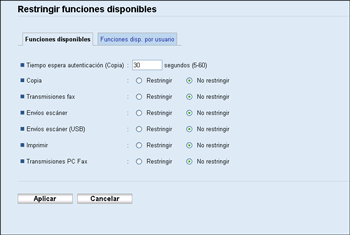
![]() En “Funciones disponibles”, especifique el valor de tiempo de espera en segundos (5 a 60, el valor predeterminado es 30) en [Tiempo espera autenticación (Copia)].
En “Funciones disponibles”, especifique el valor de tiempo de espera en segundos (5 a 60, el valor predeterminado es 30) en [Tiempo espera autenticación (Copia)].
En el tiempo especificado aquí, el usuario sigue autenticado después de que el papel salga al realizar copias con el cristal de exposición. Tenga en cuenta que la autenticación para las demás funciones expirará inmediatamente después de su uso.
![]() Seleccione [Restringir] para las funciones que desee restringir y, a continuación, haga clic en [Aplicar].
Seleccione [Restringir] para las funciones que desee restringir y, a continuación, haga clic en [Aplicar].
Seleccione [No restringir] para las funciones que no desee restringir.
Se habilita la restricción de usuarios para la función seleccionada. Continúe con los pasos siguientes para registrar usuarios.
![]() Haga clic en [Funciones disp. por usuario].
Haga clic en [Funciones disp. por usuario].
Se muestra una lista de entradas de usuarios actualmente registrados.
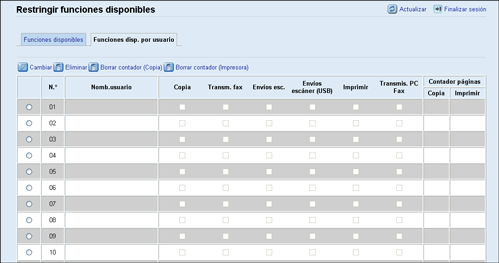
![]() Seleccione una entrada de usuario y haga clic en [Cambiar].
Seleccione una entrada de usuario y haga clic en [Cambiar].
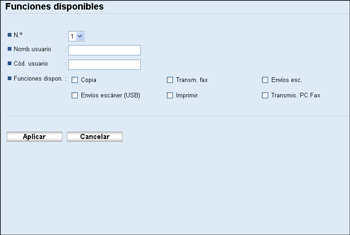
![]() Escriba un nombre de usuario único en [Nombre usuario], con hasta 16 caracteres alfanuméricos.
Escriba un nombre de usuario único en [Nombre usuario], con hasta 16 caracteres alfanuméricos.
![]() Utilice hasta ocho dígitos para escribir un código único en [Código usuario].
Utilice hasta ocho dígitos para escribir un código único en [Código usuario].
El código de usuario se utilizará para autenticar a los usuarios cuando intenten usar una función restringida.
![]() Seleccione las funciones que desee dejar disponibles para el usuario tras la autenticación.
Seleccione las funciones que desee dejar disponibles para el usuario tras la autenticación.
Las funciones que no estén seleccionadas no estarán disponibles para los usuarios autenticados con este código de usuario.
![]() Haga clic en [Aplicar].
Haga clic en [Aplicar].
![]() Cierre el navegador de web.
Cierre el navegador de web.
![]()
Debe especificar un nombre y un código para registrar una entrada de usuario.
Dos entradas de usuario no pueden tener el mismo nombre o código de usuario.
En “Funciones disp. por usuario”, podrá ver la información del contador sobre las impresiones realizadas por las funciones de copiadora e impresora por usuario.
El contador se reinicia en los casos siguientes:
Si selecciona un usuario y hace clic en [Borrar contador (Copia)] o [Borrar contador (Impresora)]
Si ha cambiado el código (no el nombre) del usuario
Si se ha borrado el ajuste con [Reiniciar ajustes de funciones disponibles] en [Herramientas administrador].
![]()
Para obtener más información sobre Web Image Monitor, consulte Uso de Web Image Monitor
 .
.Si desea más información sobre [Reiniciar ajustes de funciones disponibles], consulte Configuración de los ajustes del administrador
 .
.